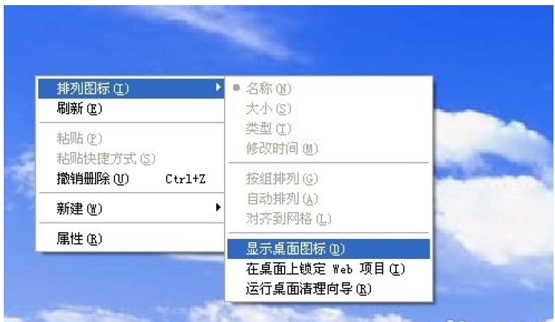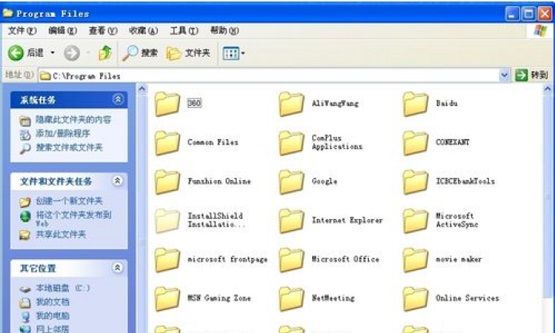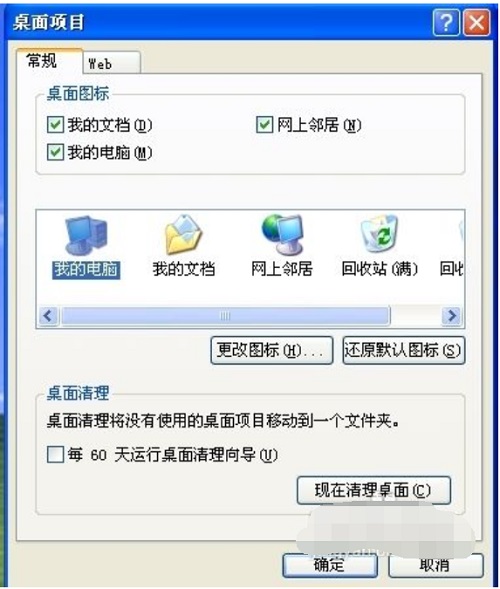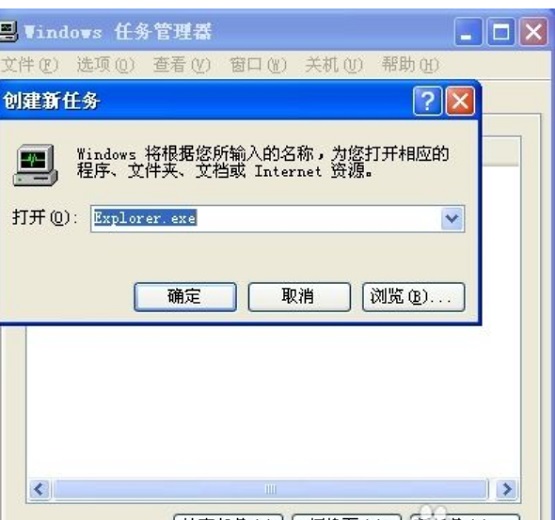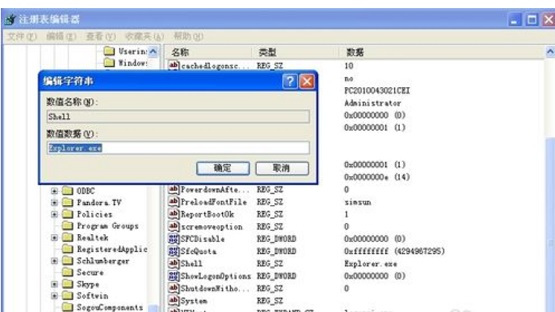桌面快捷方式不见了怎么办?
小伙伴你们电脑桌面快捷方式不见了是怎么的一回事吗?其实这可能是因为误删、和系统中毒、及没有勾选”显示桌面图标“、又或者是Shell值没有设置”explorer.exe“等造成的,所以,接下来小编就来给大家介绍一下解决桌面快捷方式不见了的操作方法。
1,右击桌面空白部分,然后选择”排列图标“,勾选”显示桌面图标"。不行的话进行下一步。
2,打开程序所在地,一般都是“我的电脑—C盘—program files”,找到对应的程序安装文件,找到该程序的启动图标,右键图标,选择”发送到桌面快捷方式“。
3,右键单击桌面空白部分,点击”属性—桌面—自定义桌面“,然后选择缺的几个快捷方式。只能选择”我的文档、网上邻居、我的电脑“。
4,同时摁下“Ctrl+Alt+Del”,打开任务管理器,点击“文件—新建任务”,输入“explorer.exe”,点击确定,就可以了。如果以后启动还有类似问题,就运行注册表编辑器
5,点击”开始—运行“,输入”regedit“,单开注册表编辑器,然后找到"HKEY_LOCAL_MACHINESOFTWAREMicrosoftWindows NTCurrentVersionWinlogon",查看"Shell"值是否为”Explorer.exe“,如果不是,双击”Shell“修改为”Explorer.exe“。
6,如果以上方式都不凑效,尝试重启电脑,按按F8,然后选择“最后一次正确配置”启动试下。如果还有问题,那就杀毒,如果还有问题,那就重装系统吧!